- 时间:2025-03-03 00:18:52
- 浏览:
亲爱的电脑小伙伴,你是不是也遇到了这样的烦恼:每次打开电脑,那时间显示得跟闹钟似的,不是快就是慢,简直让人抓狂!别急,今天就来给你支个招,让你的电脑时间回归正轨,咱们一起把这个小麻烦给解决了!
一、时间错乱大揭秘:原来问题在这里
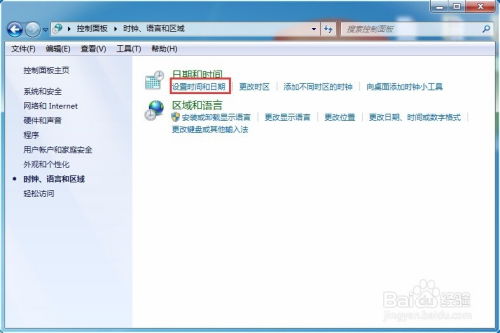
你知道吗,电脑时间不准确,其实是个小秘密。有时候,它可能是主板电池没电了,有时候,它可能是网络出了问题,还有时候,它可能是系统设置出了差错。别急,咱们一步步来排查。
二、主板电池没电了?快换电池吧
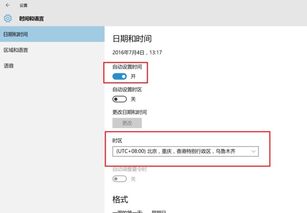
如果你的电脑时间突然回到了几年前,那可真是电池不给力了。这时候,你需要打开电脑,找到主板上的那个小纽扣电池,把它换掉。换完电池后,记得重新设置一下时间,这样电脑时间就能恢复正常了。
三、网络问题?试试手动同步时间
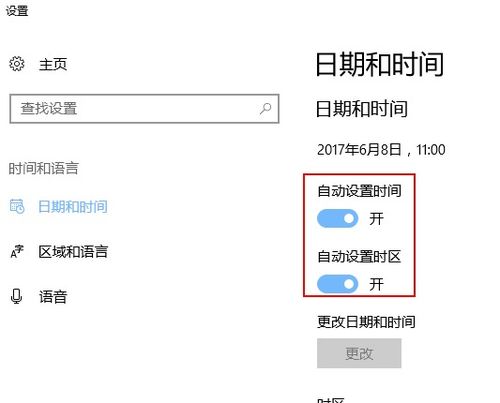
如果你的电脑时间只是稍微有点误差,那可能是网络出了问题。这时候,你可以尝试手动同步时间。首先,打开控制面板,找到“日期和时间”选项,然后点击“更改日期和时间设置”。在弹出的窗口中,选择“Internet时间”,勾选“自动与Internet时间服务器同步”,然后选择服务器time.windows.com,点击“立即更新”。这样,电脑时间就能与网络时间同步了。
四、系统设置出错?调整一下就OK了
如果你的电脑时间还是不对,那可能是系统设置出了问题。这时候,你可以尝试调整一下系统时间。首先,打开控制面板,找到“日期和时间”选项,然后点击“更改日期和时间设置”。在弹出的窗口中,将“自动设置时间”关闭,然后点击“更改日期和时间”。在这里,你可以手动调整年、月、日、时、分、秒。调整完毕后,点击“确定”即可。
五、遇到错误1060怎么办?轻松解决
如果你的电脑时间同步出错,出现了错误1060,别担心,这其实是个小问题。你只需要在命令提示符窗口中输入“w32tm /register”命令,然后回车执行即可。这样,电脑时间就能恢复正常了。
六、电脑时间不准,怎么办?轻松解决
如果你的电脑时间还是不准,别担心,这里还有个绝招。首先,打开控制面板,找到“日期和时间”选项,然后点击“更改日期和时间设置”。在弹出的窗口中,选择“Internet时间”,勾选“与Internet时间服务器同步”,然后选择服务器time.windows.com,点击“立即更新”。这样,电脑时间就能与网络时间同步了。
亲爱的电脑小伙伴,现在你的电脑时间应该已经恢复正常了吧!以后,再也不用担心时间不准的问题了。快来试试这些方法,让你的电脑时间回归正轨,享受顺畅的电脑生活吧!




